samba 服务器作可以 windows 和 linux 交互的媒介,可以让 windows 用户轻松地在电脑上使用图形界面访问 linux 文件系统,并可以设置写入权限。
1、准备工作
安装 samba:
sudo apt-get install samba
sudo apt-get install smbclient安装完成后执行:
samba -V如果可以看到版本号即为安装成功。
2、配置 samba 服务器
sudo vim /etc/samba/smb.conf 加入配置信息:
[share]
comment = share folder
browseable = yes
writeable = yes
path = /home/jay/share
create mask = 0777
directory mask = 0777
valid users = jay
force user = nobody
force group = nogroup
public = yes
available = yes这其中比较重要的参数为 path 和 valid users, path 指定了 samba 服务器的根目录,可以任意指定合法路径;
valid users 表示可以访问 samba 服务器的合法用户。
3、创建共享目录
需要在对应路径下创建文件夹,并修改其权限:
cd /home/jay/
mkdir share
chmod 777 share -R4、设置账户密码
需要为 samba 服务器添加用户了,由于我的配置中使用的是名为"jay"的用户,所以我需要通过如下命令来为 samba 添加此用户并设置密码:
sudo smbpasswd -a jay5、启动 samba
配置完成后需要重启 samba 服务器,使用如下命令重启 samba 服务器
sudo /etc/init.d/samba restart6、测试共享
接下来就可以在 windows 上访问 samba 服务器了,通过如下的方式访问:
\\ip(xx.xx.xx.xx)在 linux 中可以通过命令 ifconfig 查看 ip 地址.
输入地址后,我们应该就可以看到我们之前创建的 share 文件夹了。







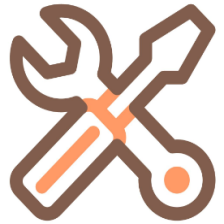















 1164
1164

 被折叠的 条评论
为什么被折叠?
被折叠的 条评论
为什么被折叠?










